コマンド ウィンドウ内で文字列を編集して、コマンドやシステム変数を実行したり、修正することができます。
標準のコマンド ウィンドウをナビゲートする
コマンド ウィンドウは、コマンドを開始し、値を入力してプロンプトに応答する場所です。また、以前の操作の履歴や、次に行う操作のガイダンスも表示されます。
コマンド ウィンドウ内で操作するには、次の標準キーを使用します。
| カーソルを横に移動する | 左右の矢印キー |
| 現在のセッションで使用したコマンドを循環する | 上下の矢印キー |
| 選択した値を削除する | [Delete]キー |
| オプションを指定する | オプションをクリックするか、大文字を入力する |
| コマンドを終了したり、コマンド ウィンドウをクリアする | [Esc]キー |
コマンド ウィンドウのサイズを変更する
コマンド ウィンドウの上端にある分割バーをドラッグすることによって、コマンド ウィンドウの縦方向のサイズを変更することができます。ウィンドウの横方向のサイズを変更するには、右端または左端をドラッグします。
コマンド ウィンドウを非表示にする
コマンド ウィンドウを非表示にしたり再表示したりするには、[Cmd]-[3]を押します。コマンド ウィンドウを非表示にしている場合でも、ダイナミック入力ツールチップにコマンドを入力できます。しかし、一部のコマンドやシステム変数はコマンド ウィンドウに結果を返すので、そのような場合はコマンド ウィンドウを再表示することもできます。
拡張コマンド ヒストリを使用する
別のウィンドウを開かずに、拡張コマンド ヒストリを表示することもできます。拡張コマンド ヒストリを表示するには、[F2]キーを押すか、コマンド ラインの右端にあるコントロールを使用します。
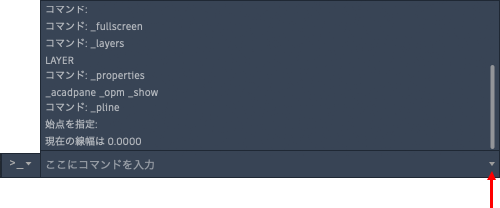
コマンド プロンプトの設定を変更する

次のオプションをクリックすると、コマンド ウィンドウの表示および動作が変更されます。
- [ヒストリをコピー]: コマンド ラインの文字をクリップボードにコピーします。LOGFILEON[ログ ファイル オン]コマンドを使用すると、すべてのコマンド ライン ヒストリをテキスト ファイルに書き込むことができます。
- [入力設定]: コマンドを入力したときにコマンド ラインの入力候補リストに表示される対象を設定します。たとえば、コマンドを自動的に完成させる、コマンドの入力候補リストを表示する、入力候補リストの表示を遅らせるまたは非表示にするオプションを指定できます。チェックマークは、オプションがオンであることを示します。
- [基本設定]: [アプリケーション基本設定]ダイアログ ボックスが表示され、暗い色調や明るい色調などの設定を変更することができます。
- [コマンド エイリアスの編集]: コマンド エイリアスの定義ファイルを編集します。